Page 105 of 163

Navegação105Advertência
Os avisos poderão não estar
disponíveis para algumas estradas
e regiões.Definições do percurso
Seleccione Definições do percurso
para actualizar as seguintes definições para o cálculo do
percurso:
● Método de planeamento do
percurso (Rápido/Curto/ECO)
● Auto-estradas (Ligar/Desligar)
● Custo por período (Ligar/
Desligar)
● Portagens (Ligar/Desligar)
● Ferryboats (Ligar/Desligar)
● Carpooling/HOV (Ligar/Desligar)
● Estradas sem pavimento (Ligar/
Desligar)
Se necessário, prima Opções e em
seguida Repor predefinições para
restaurar as predefinições de fábrica de cada uma destas opções.Em alternativa, quando o mapa for
visível (sem nenhuma orientação do
percurso activa), é possível aceder
ao menu Definições do percurso
premindo Opções.
Para mais informações, consulte (NAVI 50) "Informações no ecrã",
"Ecrã do mapa" acima.
Método de planeamento do
percurso : Seleccione Rápido para
definir o percurso mais rápido até ao
destino introduzido. Este método
pressupõe que o veículo viaja no ou
próximo do limite de velocidade em
todas as estradas.
Seleccione Curto para definir o
percurso mais curto e minimizar a
distância total para viajar até ao
destino introduzido.
Seleccione Eco para definir um
compromisso entre os métodos de
planeamento dos percursos mais
rápido e mais curto. O percurso
fornecido poderá ser mais curto do que o do método mais rápido, mas
não significativamente mais lento.
Auto-estradas : Para incluir ou excluir
auto-estradas do plano do percurso.Desligue, p. ex. quando reboca um
veículo ou quando a condução em
auto-estrada não é permitida.
Advertência
Siga as regras do país onde está a
conduzir.
Custo por período : Para incluir ou
excluir estradas que exigem a
compra de uma licença especial
durante determinados períodos.
Portagens : Para incluir ou excluir
estradas para as quais é necessário
pagar uma portagem para utilizar a
estrada uma única vez.
Ferryboats : Para incluir ou excluir a
utilização de ferryboats, navios e
comboios.
Carpooling/HOV : Para incluir ou
excluir faixas de carpooling e faixas
para veículos de alta ocupação
(HOV).
Estradas sem pavimento : Para incluir
ou excluir a utilização de estradas
não pavimentadas, p. ex., estradas
de terra, estradas de gravilha.
Page 106 of 163

106NavegaçãoDefinições do mapa
Seleccione Definições do mapa para
aceder ao seguinte:
● Modo de visualização (3D/2D/2D
Norte)
2D Norte está disponível
dependendo da versão.
● Ponto de vista (Baixo/Normal/
Alto)
● Vista de auto-estrada (Ligar/
Desligar)
● Marcadores de PdI
Em alternativa, quando o mapa for
visível (sem nenhuma orientação do
percurso activa), é possível aceder
ao menu Definições do mapa
premindo Opções.
Para mais informações, consulte
(NAVI 50) "Informações no ecrã",
"Ecrã do mapa" acima.
Modo de vista : Seleccione Modo de
visualização para alterar o modo
predefinido do mapa entre vista
descendente 2D, vista de perspectiva 3D e vista 2D com o Norte sempre
para cima.Em alternativa, prima a Bússola no
mapa para alternar entre os modos
de visualização do mapa.
Ponto de vista : Seleccione Ponto de
vista para subir ou descer a vista do
mapa.
Em alternativa, quando o mapa for
visível (sem nenhuma orientação do
percurso activa), prima ⇧/⇩ para
subir ou descer a vista do mapa.
Ambas ficam esbatidas a cinzento
quando a posição máxima é
alcançada.
Vista de auto-estrada : Seleccione
Vista de auto-estrada para ligar/
desligar a vista de saídas da auto-
-estrada na orientação do percurso.
Para mais informações, consulte
(NAVI 50) "Informações no ecrã", "Ecrã do mapa" acima.
Marcadores de PdI : Seleccione l ao
lado de Marcadores de PI para
visualizar uma lista de tipos de
Pontos de Interesse (PIs).Utilize este ecrã para ligar/desligar (mostrar ou ocultar no mapa)
determinados marcadores de PdI, p.
ex. alojamentos, aeroportos, cafés ou
bares.
Seleccione um tipo de PdI para abrir
uma lista das respectivas
subcategorias e ligar/desligar
(mostrar ou ocultar) subcategorias
individuais.
Advertência
Os PdI apenas são visíveis no mapa
consoante o nível de zoom.Definições de voz
Seleccione Definições de voz para
alterar o idioma da orientação por
voz.
Percorra a lista de idiomas premindo
R /S , depois seleccione um idioma e
prima OK para confirmar a selecção.
Page 107 of 163

Navegação107Formato das coordenadas
Seleccione Formato das
coordenadas para alterar o formato
de introdução das coordenadas para
uma das seguintes opções:
● DD.DDDDD
● DD MM.MMM
● DD MM SS.SGPS
Seleccione GPS para visualizar a
informação GPS, por exemplo, os
satélites disponíveis, a sua
localização e intensidade do sinal.Actualização dos mapas
Seleccione Actualização dos mapas
para mostrar o seguinte conteúdo
dos mapas digitais e as informações mais actuais:
● Pontos de alerta
● Vista de cruzamento
● Mapas
● Locais
● Rede de estradas pré-
-processada
É possível actualizar conteúdos
específicos ou todos os conteúdos do
mapa. Seleccione primeiro uma dasopções ou prima Opções e em
seguida Actualizar . Aguarde que a
actualização fique concluída.
Consulte "Pen USB" (NAVI 50),
"Actualizar a pen USB e o Sistema de
navegação" no capítulo "Informações gerais" 3 83.Trânsito
Seleccione Trânsito para alterar as
seguintes definições das
informações de trânsito:
● Informações de trânsito (ligar/
desligar)
● Desvio
● Tipos de eventos
Informações de trânsito : São
fornecidos avisos de incidentes que
ocorram ao longo do percurso.
Desvio : Poupe tempo utilizando um
percurso alternativo quando se
verifica um engarrafamento ou um
incidente ao longo do percurso
actual. Seleccione "Ligar"/"Desligar"
ao lado de "Confirmar percurso
proposto?", conforme necessário.Se necessário, actualize o valor de
tempo para a opção "Propor desvio se o percurso calculado poupar mais
de:" (por exemplo, 5 minutos)
premindo k/l .
Tipos de eventos : Seleccione o tipo
de eventos a apresentar durante a
orientação do percurso, por exemplo,
todos os eventos, eventos de fluxo de
trânsito, estradas fechadas e
bloqueios, acidentes.
NAVI 80 - Configurar o sistema de
navegação
Para aceder ao menu Definições de
navegação a partir da página Início,
prima MENU e depois Navegação ,
seguido de Definições no ecrã. São
apresentados os seguintes
submenus de definições:
● Desligar a orientação por voz :
Ligue/desligue a orientação por
voz durante a navegação.
● Planeamento do percurso :
Seleccione um tipo de
preferência de planeamento:
recomenda-se "Percurso mais
Page 108 of 163

108Navegaçãorápido". O ecopercurso destina-
-se a poupar o máximo
combustível.
Em seguida, ligue/desligue
iQ routes™ conforme
necessário. iQ routes™ permite
calcular percursos de acordo
com os níveis de trânsito
médicos durante um dia e uma
hora determinados, assim como
o melhor percurso em função das
velocidades actuais do trânsito.
● Mostrar PdI no mapa :
Mostre ou oculte categorias de marcadores de PdI no mapa.
● Gerir PdI :
Adicione, altere ou elimine PdI ou categorias de PdI.
● Voz :
Seleccione a voz sintetizada ou
uma voz humana masculina ou
feminina (para as instruções por
voz) na lista disponível.
As vozes humanas fornecem
instruções de orientação por voz mais simplificadas e não estão
disponíveis ao utilizar a função
Reconhecimento de voz 3 131.● Definições de EV :
Não utilizado.
● Definir localização de casa :
Altere a morada de casa ou do destino mais utilizado.
● Gerir localizações guardadas :
Elimine Ou Mude O Nome De
Moradas De Destinos
Guardados.
Para mudar o nome, seleccione uma morada na lista
apresentada, prima Mudar o
nome e em seguida introduza um
novo nome. Prima Concluído
para confirmar. Para eliminar
uma morada seleccionada,
prima Eliminar e confirme
quando lhe for pedido.
● Mudar de mapa :
Se houver mais do que um mapa
instalado no cartão SD, utilize
esta opção para alternar entre os
mapas guardados. Seleccione
"Alterar mapa" e em seguida
escolha o mapa pretendido entre as opções disponíveis.● Alterar cores do mapa :
Altere as cores diurnas e
nocturnas utilizadas no mapa de
navegação
Para novas cores transferidas; escolha uma nova cor,
seleccione um esquema de
cores adicional e em seguida
escolha a cor pretendida entre as opções disponíveis.
● Símbolo do carro :
Altere o ícone do veículo
utilizado no mapa de navegação
3D.
● Avançadas :
Seleccione entre as seguintes
opções avançadas:
● Informações do mapa :
Mostre/oculte informações
apresentadas no mapa, p.
ex. número da porta antes do
nome da rua, nomes de ruas/
nome da rua actual, nome da rua após a rua actual.
Page 109 of 163

Navegação109●Comportamento do mapa :
Altere o modo de
funcionamento do mapa com
as seguintes opções:
Mostrar imagens da faixa (p.
ex. em saídas de auto-
-estrada), rodar o mapa com
a direcção do veículo
(apenas modo 2D), mudar
para o modo 3D
automaticamente durante a orientação, alterar o zoom
automaticamente (modo 2D,
modo 3D).
● Fonte de trânsito :
Escolha uma fonte de
informações de trânsito na
lista disponível.
Introdução do destino
CD35 BT USB NAVI - Introdução
do destino
Seleccionar um destino
No menu principal, seleccione
Navegar até... e em seguida
seleccione a partir das seguintes
opções:Residência
Guia-o até ao seu local de residência.
Para memorizar o endereço do seulocal de residência, consulte
Adicionar e memorizar um favorito .Favorito
Uma lista memorizada de destinos
visitados frequentemente.
● Seleccione Favorito e confirme.
● Seleccione o destino pretendido na lista e confirme.
Para memorizar um destino na lista
dos favoritos, consulte Adicionar e
memorizar um favorito .
Advertência
O ícone Favorito estará a cinzento
se não houver qualquer destino
guardado como um Favorito.Morada
Introduza uma parte do endereço ou
o endereço completo ( ou seja,cidade
e rua ou centro da cidade, código
postal etc.)
Advertência
Apenas são aceites endereços
conhecidos do sistema através do
mapa digital.● Quando utilizar pela primeira vez, defina o país de destino.
● Indique o nome da cidade pretendida. O sistema pode
sugerir várias cidades (a primeira
linha está sempre realçada a
amarelo).
● Seleccione a cidade pretendida na lista de sugestões e
seleccione Concluído utilizando
a tecla multifunções.
● Proceda da mesma forma para Rua: e Número de porta: .
Page 110 of 163

110NavegaçãoSe a cidade pretendida não aparecerna breve lista de sugestões, pode
aceder a uma lista completa através
da seta no canto superior direito do
ecrã.
O sistema grava as cidades
anteriormente introduzidas na
respectiva memória. A seguir pode
seleccioná-las directamente na lista
completa através da seta.Destino recente
Seleccione um destino da lista dos
últimos endereços utilizados, os
quais são automaticamente
memorizados.Ponto de Interesse (PI)
Um ponto de interesse (PI) é um
serviço, estabelecimento ou zona
turística próxima de um local. Os PIs
são classificados em diferentes
categorias (por exemplo,
restaurantes, museus, parques de
estacionamento, etc.).
Seleccione Ponto de Interesse e
confirme, a seguir procure um PI a
partir das seguintes opções:Procurar o PI pelo respectivo nome
Introduzir o nome do PI e o sistema faz a procura automática do ponto de
interesse.Procurar o PI pela respectiva
categoria
Seleccione o tipo de categoria que
pretende (por exemplo, museu), a
seguir seleccione a zona pretendida
a partir das seguintes opções:
● PI próximo de si
● PI na localidade
● PI próximo da residência
Seleccione Concluído para iniciar a
procura.Locais TomTom
Os destinos e percursos podem ser
seleccionados com a ajuda das
informações mais actuais.
Advertência
Esta função apenas está disponível
mediante a subscrição de serviços
LIVE pagos.Ponto no mapa
Um destino do mapa pode ser
definido. Posicione o cursor sobre
este destino e confirme. O sistema
calculará o percurso.Latitude Longitude
Definição de um destino usando os
respectivos valores de latitude e
longitude.
Confirmar o destino
Uma vez introduzida a informação do
destino, o sistema calcula o itinerário. No final deste cálculo, o sistema
apresenta um resumo da navegação
e sugere duas opções:
● Detalhes : Apresenta
pormenores do itinerário de
várias formas. Consulte
(CD35 BT USB NAVI)
"Informações do percurso" na
secção "Orientação".
● Concluído : A orientação inicia-
-se.
Se não for confirmado, esta página
fecha-se ao fim de alguns segundos
e orientação começa
automaticamente.
Page 111 of 163

Navegação111A função IQ routes™ pode optimizar
o tempo de viagem utilizando dados estatísticos. Para activar ou
desactivar esta função, consulte
Planeamento de percurso na secção
Uso .
Adicionar e memorizar um favorito
Seleccione Adicionar Favorito no
menu principal.
O local do seu Favorito pode ser seleccionado a partir das seguintes
opções:Residência
Guardar o endereço da sua
residência como um favorito.Favorito
Não utilizado.Morada
Quando introduzir um endereço,
escolha a partir das seguintes
opções:
● centro da cidade
● rua e número da porta
● código postal
● cruzamento ou entroncamentoDestino recente
Seleccione um local favorito a partir
da lista dos favoritos recentemente
introduzidos como destino.Ponto de Interesse
Quando adicionar um ponto de
interesse (PI) aos seus Favoritos, seleccione a partir das seguintes
opções:
● PI próximo de si : Procura a partir
de uma lista de PIs próximos da
sua posição actual.
● PI na localidade : Escolha de um
PI numa determinada localidade
ou cidade. A localidade/cidade
tem de ser especificada.
● PI próximo da residência :
Procura a partir de uma lista de
PIs próximos do seu local de
residência.
Quando navegar até um destino, a
selecção também pode ser feita a
partir de uma lista de PIs:
● PI durante o percurso
● PI perto do destinoA minha localização
Quando parar num local interessante,
este pode ser guardado como um
Favorito. O sistema sugere sempre uma denominação, normalmente o
endereço, mas um nome pode ser escolhido. Para introduzir um nome,
basta iniciar a digitação.Ponto no mapa
Seleccione o local do Favorito
utilizando o cursor, e depois
seleccione Concluído utilizando a
tecla multifunções.Latitude Longitude
Criação de um Favorito pela
introdução dos valores de latitude e de longitude.
Eliminar ou renomear um favorito
Seleccione Alterar preferências , em
seguida seleccione Gerir favoritos:
seleccione o Favorito Eliminar o item
ou Mudar nome ao item utilizando a
tecla multifunções.
Page 112 of 163

112NavegaçãoPreparar antecipadamente um
itinerário
As viagens podem ser planeadas
antecipadamente, ex. para
determinar o tempo de duração de
uma viagem longa, ou para analisar o itinerário.
Seleccione Preparar percurso no
menu principal. Escolha o ponto de
início da viagem tal como selecciona
um destino, e depois escolha o
destino. Escolha o tipo de itinerário e confirme. O sistema planeia o
itinerário e permite que os
respectivos pormenores sejam
visualizados.
NAVI 50 - Introdução do destino
Seleccionar um destino
Prima 7, seguido de yNAVI /ý Nav e,
depois, Destino.
Estão disponíveis as seguintes
opções do menu para introduzir um
destino:
● Moradas
Introduza uma morada utilizando
o teclado.● Pontos de Interesse
Seleccione pontos de interesse
(PdI), p. ex. estações de serviço, restaurantes, parques de
estacionamento.
● Histórico
Seleccione numa lista de
destinos anteriores.
● Favoritos
Seleccione numa lista guardada de destinos favoritos.
● Localizar no mapa
Seleccione um destino utilizando
o mapa digital.
● Coordenadas
Introduza as coordenadas do
destino.
Depois de introduzir um destino,
aguarde que a contagem
decrescente de 10 segundos termine
ou prima OK para iniciar
imediatamente a orientação do
percurso.Introduza uma morada
Seleccione Morada e introduza a
morada parcial ou total, por exemplo:
● País
● Cidade
● Rua
● Número
● Cruzamento
Advertência
Apenas é possível introduzir
moradas completas se forem
reconhecidas pelo Sistema de
navegação.
Ao introduzir uma morada pela
primeira vez, prima País e em
seguida utilize o teclado para
introduzir o nome do país pretendido.
Em alternativa, utilize o ícone do
menu pendente ó e seleccione numa
lista de países sugeridos.
Advertência
Ao introduzir uma morada,
determinadas letras e números não
estão disponíveis para selecção
(esbatidos a cinzento) com base nas
moradas reconhecidas pelo
Sistema de navegação.
 1
1 2
2 3
3 4
4 5
5 6
6 7
7 8
8 9
9 10
10 11
11 12
12 13
13 14
14 15
15 16
16 17
17 18
18 19
19 20
20 21
21 22
22 23
23 24
24 25
25 26
26 27
27 28
28 29
29 30
30 31
31 32
32 33
33 34
34 35
35 36
36 37
37 38
38 39
39 40
40 41
41 42
42 43
43 44
44 45
45 46
46 47
47 48
48 49
49 50
50 51
51 52
52 53
53 54
54 55
55 56
56 57
57 58
58 59
59 60
60 61
61 62
62 63
63 64
64 65
65 66
66 67
67 68
68 69
69 70
70 71
71 72
72 73
73 74
74 75
75 76
76 77
77 78
78 79
79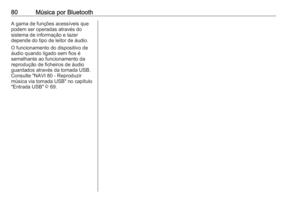 80
80 81
81 82
82 83
83 84
84 85
85 86
86 87
87 88
88 89
89 90
90 91
91 92
92 93
93 94
94 95
95 96
96 97
97 98
98 99
99 100
100 101
101 102
102 103
103 104
104 105
105 106
106 107
107 108
108 109
109 110
110 111
111 112
112 113
113 114
114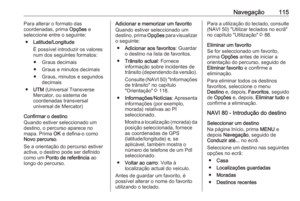 115
115 116
116 117
117 118
118 119
119 120
120 121
121 122
122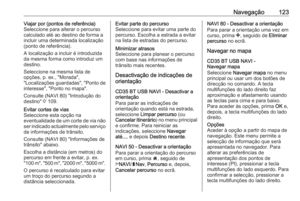 123
123 124
124 125
125 126
126 127
127 128
128 129
129 130
130 131
131 132
132 133
133 134
134 135
135 136
136 137
137 138
138 139
139 140
140 141
141 142
142 143
143 144
144 145
145 146
146 147
147 148
148 149
149 150
150 151
151 152
152 153
153 154
154 155
155 156
156 157
157 158
158 159
159 160
160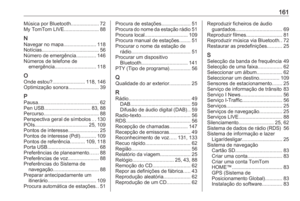 161
161 162
162






